在现代化的计算机世界中,操作系统是计算机系统中最为重要的软件之一。而Windows10作为微软公司最新推出的操作系统,拥有更加人性化的界面和更强大的功能,成为了许多用户的首选。然而,对于很多用户来说,安装Windows10可能是一件比较繁琐和困难的事情。本文将以Windows10安装教程为主题,详细介绍安装Windows10的步骤和注意事项,帮助读者轻松完成安装。

一校验硬件兼容性
在进行Windows10安装之前,首先要确保计算机的硬件兼容性,以确保安装过程和后续使用的稳定性。要检查硬件兼容性,你可以访问微软官方网站并下载Windows10升级助手,该工具会自动检测你的计算机硬件是否满足安装要求。
二备份重要数据
在安装新操作系统之前,务必备份计算机上的重要数据。安装过程中,系统可能会格式化磁盘,并且你可能会丢失一些重要的文件。通过将数据备份到外部硬盘、云存储或其他可靠媒体上,可以避免数据丢失。
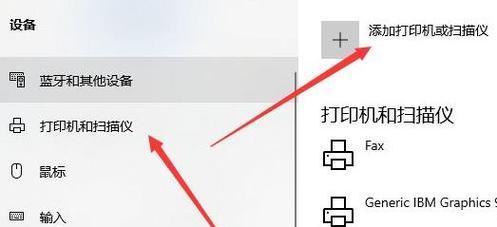
三下载Windows10安装媒体
在开始安装之前,需要下载Windows10的安装媒体。你可以从微软官方网站上下载最新版本的Windows10ISO镜像文件。选择合适的版本和语言,确保下载的文件完整且没有被篡改。
四创建安装媒体
下载完ISO文件后,你需要将其制作成可启动的安装媒体。可以使用专业的刻录软件或者Windows自带的工具(如WindowsUSB/DVDDownloadTool)来创建启动盘。将U盘格式化,将ISO镜像烧录到U盘中。
五设置启动顺序
安装之前,需要在计算机BIOS中设置启动顺序,以确保计算机从U盘启动。进入BIOS界面,找到“Boot”或“启动”选项,将U盘设为第一启动项,并保存设置。
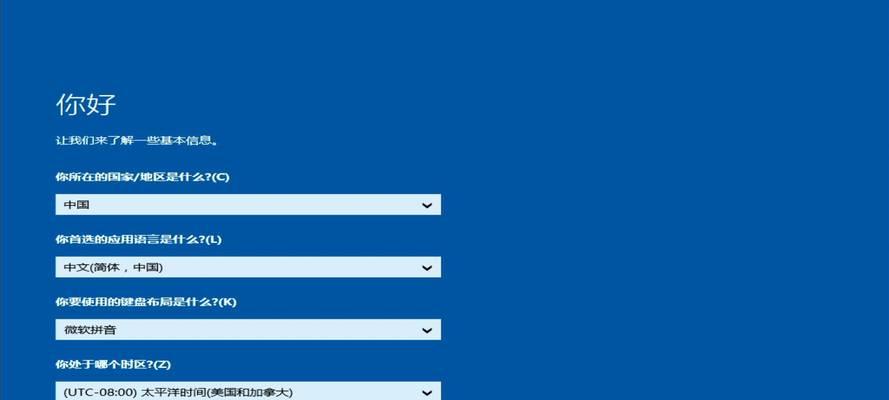
六进入安装界面
重启计算机后,会进入Windows10安装界面。选择合适的语言、时区和键盘布局,然后点击“下一步”按钮。
七授权条款
在安装过程中,需要同意Windows10的许可协议。仔细阅读协议内容,并勾选同意条款。点击“下一步”继续。
八选择安装类型
根据个人需求选择适当的安装类型。你可以选择更新现有的Windows系统、保留个人文件和应用程序,或者进行全新安装,清除原有系统的所有数据。
九分区和格式化磁盘
如果你选择了全新安装,那么在此步骤中需要对硬盘进行分区和格式化。可以根据个人需求创建新分区或者删除现有分区。确保将操作系统安装到正确的分区上。
十安装过程等待
完成分区和格式化后,点击“下一步”开始安装过程。这一步可能需要一些时间,取决于计算机的配置。在这个过程中,你可以稍微放松一下,等待安装完成。
十一设定初始设置
安装完成后,会出现一些初始设置选项。你可以选择跳过这些设置,稍后进行调整,也可以根据自己的喜好进行个性化设定。
十二更新Windows10
安装完成后,建议立即进行Windows10的更新。通过更新,可以获取最新的补丁、功能改进和安全修复,以保证系统的稳定和安全性。
十三安装所需驱动程序
安装完成后,可能需要安装一些硬件驱动程序,以确保计算机正常运行。通过访问计算机制造商的官方网站,下载并安装相应的驱动程序。
十四还原个人数据
如果你在安装过程中选择了全新安装,那么现在可以通过之前备份的数据来恢复个人文件和应用程序。通过外部存储设备或云存储将备份文件复制回计算机。
十五安装完成,欢迎使用Windows10
经过以上步骤,你已经成功安装了Windows10操作系统。接下来,你可以根据个人需求进行系统配置和个性化设置,尽情享受Windows10带来的新特性和功能吧!
通过本文详细的Windows10安装教程,我们了解到了安装Windows10的步骤和注意事项。只要按照指导,准备充分,并且遵循正确的步骤,安装Windows10是一件非常简单的事情。希望本文能对读者在安装Windows10时提供帮助和指导。祝愿大家顺利完成Windows10的安装,尽情享受全新的操作系统带来的便利和乐趣!

























